Việc tài khoản Steam bị hack đã không còn là chuyện hiếm gặp trong cộng đồng game thủ Việt Nam. Trên thực tế, nhiều người vẫn còn khá chủ quan hoặc chưa biết cách bảo vệ tài khoản Steam của mình một cách tốt nhất. Với kinh nghiệm nhiều năm đồng hành cùng game thủ, tôi tự tin khẳng định rằng việc áp dụng những phương pháp đơn giản nhưng đã được kiểm chứng dưới đây sẽ giúp bạn bảo vệ tài khoản Steam của mình khỏi những rủi ro không đáng có. Đừng để hàng trăm tựa game và giờ chơi của bạn biến mất chỉ vì thiếu cảnh giác!
1. Thêm Số Điện Thoại vào Tài Khoản Steam của Bạn
Đây là bước bảo mật tài khoản Steam cơ bản nhưng vô cùng quan trọng. Trong trường hợp email của bạn bị xâm phạm hoặc Steam Guard Mobile Authenticator (bộ xác thực di động của Steam Guard) gặp sự cố, việc có số điện thoại liên kết với tài khoản sẽ là “phao cứu sinh” cuối cùng. Nếu không có số điện thoại hoặc email dự phòng, quá trình khôi phục tài khoản Steam gần như là bất khả thi. Hãy đảm bảo số điện thoại của bạn luôn được cập nhật và liên kết chặt chẽ với tài khoản để tránh mất trắng tài sản số của mình.
Có hai cách để bạn có thể thêm số điện thoại vào tài khoản Steam:
Trên Ứng dụng Steam Desktop
- Trong phiên bản Steam dành cho máy tính, chọn biểu tượng Steam ở góc trên cùng bên trái, sau đó chọn Settings (Cài đặt).
- Trong tab Account (Tài khoản), chọn Account Details (Chi tiết tài khoản).
- Dưới mục Contact Info (Thông tin liên hệ), chọn Add a phone number (Thêm số điện thoại).
- Khi bạn đã nhập số điện thoại của mình, chọn Next (Tiếp tục).
Steam sẽ gửi một liên kết xác nhận đến địa chỉ email của bạn để hoàn tất việc xác minh số điện thoại.
Trên Website Steam
- Truy cập trang web Steam bằng trình duyệt và đăng nhập vào tài khoản của bạn.
- Nhấp vào tên tài khoản của bạn ở góc trên cùng bên phải và chọn Account details (Chi tiết tài khoản).
- Ở bên trái, trong tab Account details, chọn Add a phone number (Thêm số điện thoại) dưới phần Contact Info (Thông tin liên hệ).
- Nhập số điện thoại của bạn, sau đó nhấp vào Next (Tiếp tục). Hãy đảm bảo mã vùng quốc gia của bạn là chính xác (Việt Nam).
Tương tự, Steam sẽ gửi một liên kết đến email của bạn để xác nhận số điện thoại. Tôi không thể khuyến nghị đủ mức độ quan trọng của việc này. Nó thực sự có thể cứu tài khoản của bạn khi mọi biện pháp khác đều thất bại.
2. Kích Hoạt Steam Guard Mobile Authenticator
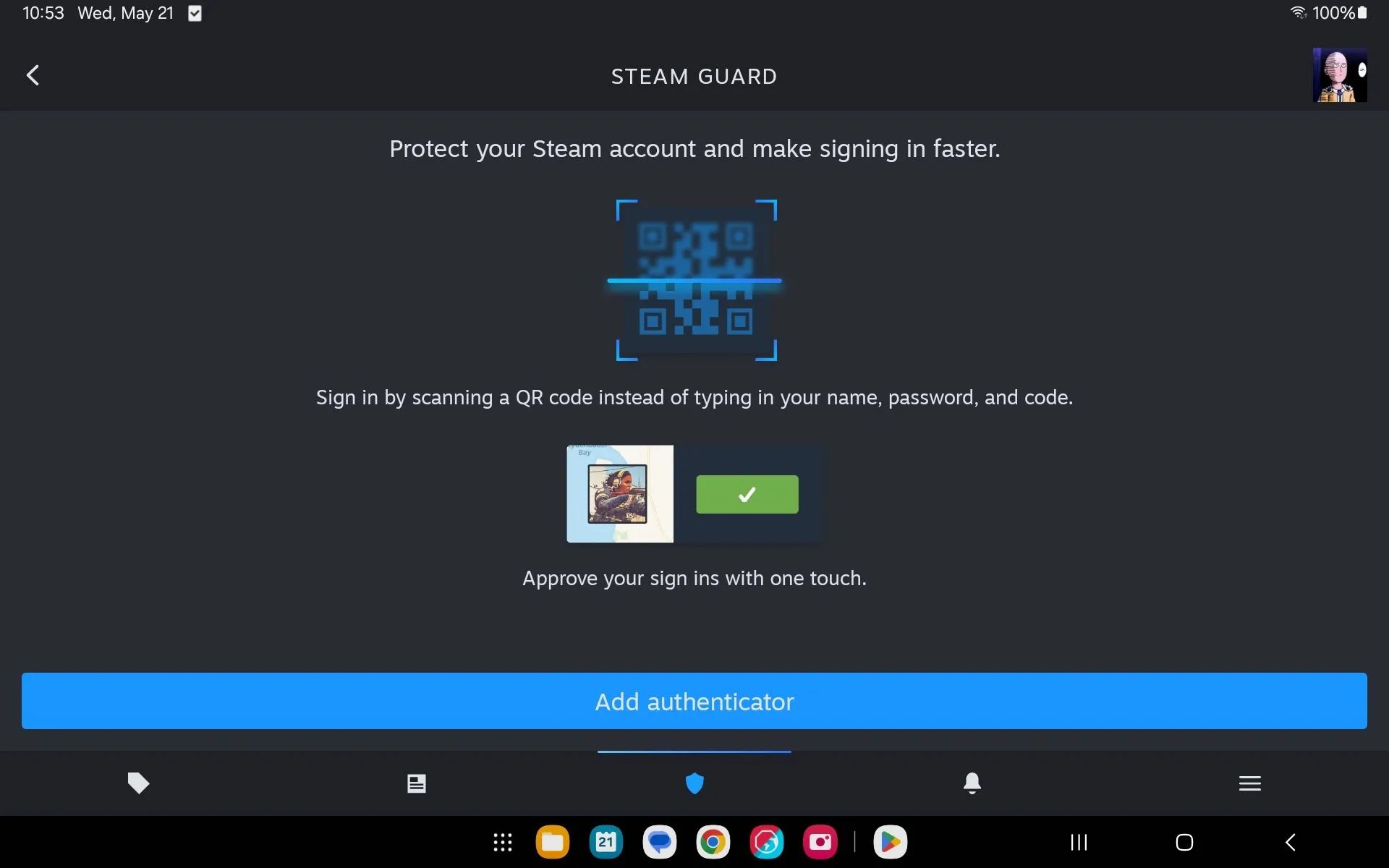 Giao diện thêm bộ xác thực Steam Guard trên ứng dụng Steam Mobile
Giao diện thêm bộ xác thực Steam Guard trên ứng dụng Steam Mobile
Steam Guard Mobile Authenticator hoạt động như một “người gác cổng” nghiêm ngặt cho tài khoản của bạn. Kẻ tấn công có thể biết mật khẩu của bạn (cánh cửa vào), nhưng họ vẫn không thể đăng nhập nếu không có mã bí mật (từ bộ xác thực của bạn). Để làm được điều đó, chúng cần phải có điện thoại của bạn trong tay – thiết bị mà chắc chắn cũng cần được bảo vệ bằng mật khẩu riêng.
Khi có yêu cầu đăng nhập, bạn có thể dễ dàng chấp nhận hoặc từ chối ngay lập tức từ điện thoại của mình. Mặc dù việc này có thể tốn thêm vài giây mỗi khi đăng nhập, nhưng sự bất tiện nhỏ đó hoàn toàn xứng đáng để đổi lấy sự an toàn tuyệt đối. Ngay khi bạn cài đặt và khởi động ứng dụng Steam Mobile, bạn sẽ được yêu cầu kích hoạt bộ xác thực này.
Tải xuống: Steam Mobile cho Android | iOS
3. Tạo Mật Khẩu Mạnh và Độc Đáo cho Steam
Là một người dễ quên, tôi thường bị cám dỗ bởi ý tưởng sử dụng một mật khẩu dễ nhớ, hoặc tệ hơn là sử dụng cùng một mật khẩu cho nhiều trang web khác nhau. Tuy nhiên, hành động này gần như trao chìa khóa toàn bộ cuộc sống kỹ thuật số của bạn cho kẻ xấu. Vì vậy, tôi đã tạo thói quen tạo ra những mật khẩu mạnh, độc đáo và ghi chú chúng ra giấy – vì tin tặc có thể xâm nhập máy tính của tôi, nhưng chúng không thể truy cập vào ghi chú vật lý của tôi.
Một mật khẩu mạnh sẽ giúp tài khoản Steam của bạn được bảo vệ tốt hơn trước các cuộc tấn công vét cạn (brute force). Mặc dù hầu hết các trang web, bao gồm cả Steam, đều giới hạn số lần thử mật khẩu, bạn cũng không cần phải quá phức tạp hóa mật khẩu của mình. Giải pháp tối ưu là sử dụng một trình quản lý mật khẩu như Bitwarden. Bạn có thể dùng Bitwarden để lưu trữ mật khẩu Steam một cách an toàn trong “két sắt” của nó. Bằng cách này, bạn chỉ cần nhớ một mật khẩu chính duy nhất, mạnh và độc đáo cho trình quản lý mật khẩu, thay vì phải ghi nhớ hàng loạt mật khẩu khác nhau, và bạn biết rằng chúng đang được bảo vệ an toàn.
4. Nhận Diện Các Chiêu Trò Lừa Đảo Steam Phổ Biến
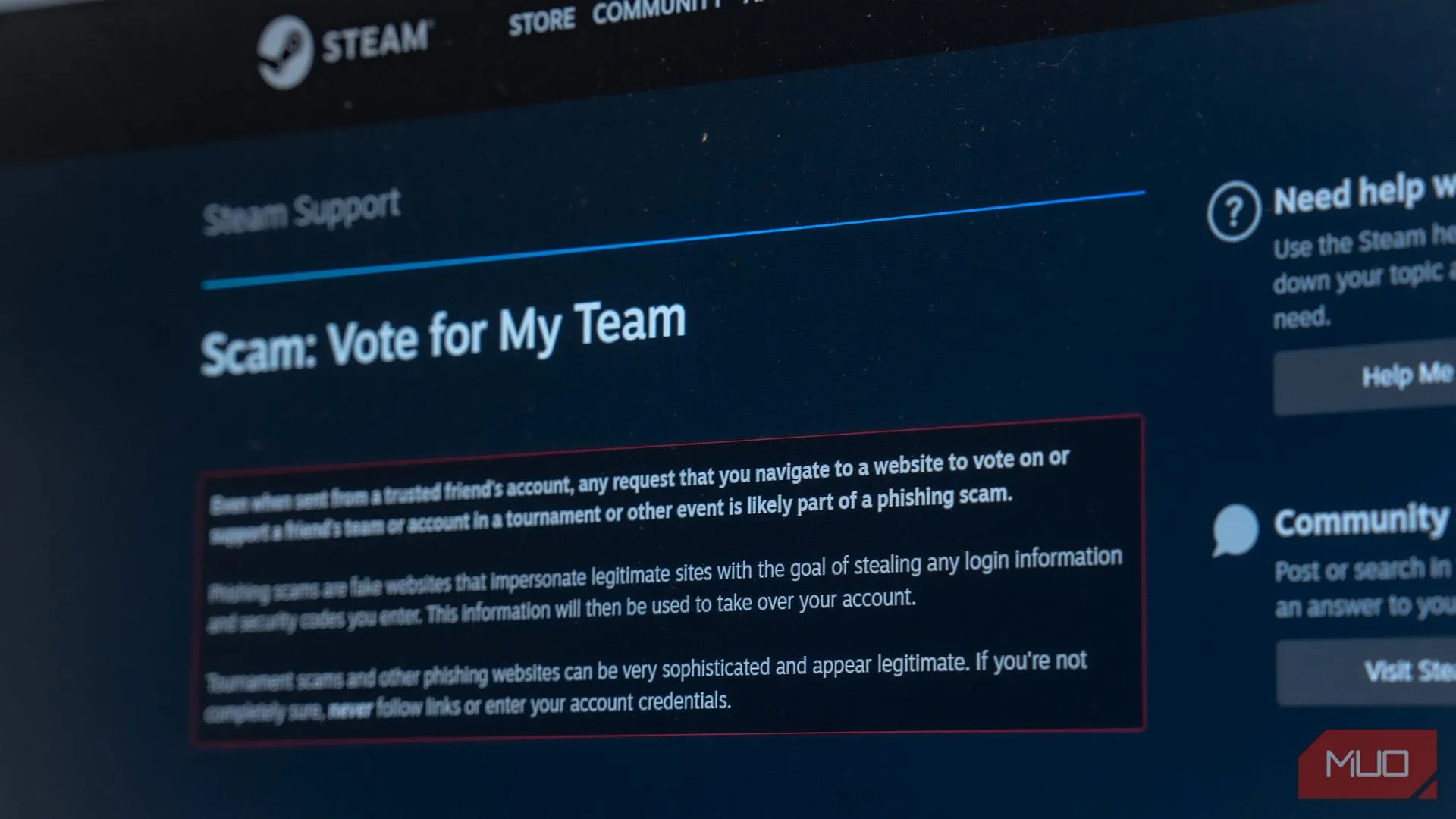 Trang hỗ trợ Steam hướng dẫn nhận biết các loại lừa đảo phổ biến
Trang hỗ trợ Steam hướng dẫn nhận biết các loại lừa đảo phổ biến
Ngay cả trên nền tảng Steam, bạn vẫn có thể trở thành nạn nhân của các chiêu trò lừa đảo qua mạng (phishing scams), dẫn đến việc tài khoản bị xâm phạm. Một số chiêu thức có thể rất tinh vi. Ví dụ, bạn nhận được tin nhắn từ một người bạn với một đường link lạ. Bạn nhấp vào mà không chút nghi ngờ, nhưng thực chất tài khoản của người bạn đó đã bị hack, và kẻ mạo danh đang cố gắng lừa nạn nhân tiếp theo.
Các loại lừa đảo trên Steam thường rơi vào hai loại chính: lừa đảo tin cậy (confidence scams), như ví dụ tôi vừa mô tả, và lừa đảo giao dịch (trade scams). Từ đó, chúng còn phân nhánh thành nhiều tiểu loại khác nhau, vì vậy điều cực kỳ quan trọng là bạn phải làm quen với các loại hình lừa đảo khác nhau trên Steam để chủ động phòng tránh.
Chưa hết, kẻ gian còn tìm cách lừa đảo bạn trên các nền tảng khác, chẳng hạn như lợi dụng chương trình Discord Nitro để chiếm đoạt tài khoản Steam của bạn. Tóm lại, nếu một lời đề nghị nào đó nghe có vẻ “quá tốt để là sự thật”, thì khả năng cao đó chính là một chiêu trò lừa đảo.
5. Cài Đặt Phần Mềm Diệt Virus Chất Lượng
Ngay cả những người thông minh nhất cũng có thể vô tình bị nhiễm virus vào máy tính thông qua một đường dẫn độc hại được ngụy trang khéo léo. Điều này có thể xảy ra với bất kỳ ai. Việc trang bị phần mềm diệt virus như một “tấm lưới an toàn” không chỉ giúp bảo vệ tài khoản Steam của bạn khỏi tin tặc, mà còn là lá chắn hiệu quả chống lại phần mềm độc hại (malware) và các cuộc tấn công lừa đảo (phishing) nói chung. Đây là lớp phòng thủ cần thiết cho toàn bộ hệ thống của bạn.
6. Hạn Chế Chia Sẻ Thư Viện Steam của Bạn
Tôi rất thích tính năng chia sẻ thư viện Steam với các thành viên trong gia đình, nhưng hiện tại các con tôi đều đã có tài khoản riêng với thư viện game của chúng. Thỉnh thoảng, tôi vẫn cho chúng mượn một tựa game mà chúng chưa có, nhưng điều này đi kèm với những rủi ro nhất định. Việc cho phép người khác “mượn” game trên Steam đồng nghĩa với việc bạn phải đăng nhập tài khoản của mình trên máy tính của họ, tạo ra thêm một “điểm yếu” tiềm tàng.
Dù bạn có thực hành các thói quen duyệt web an toàn đến mức nào, nhưng nếu người bạn chia sẻ không cẩn thận hoặc chỉ một lần bị lừa bởi một đường link độc hại, thông tin cá nhân của bạn cũng sẽ gặp nguy hiểm. Nếu buộc phải chia sẻ thư viện, hãy xem nó như một hoạt động “thuê game”. Bạn bè và gia đình được cấp quyền truy cập trong một khoảng thời gian giới hạn, sau đó quyền truy cập sẽ bị thu hồi.
Có thể bạn đã biết cách “điều hướng” internet để giữ tài khoản Steam của mình an toàn, nhưng việc thực hiện thêm một vài bước bảo mật nữa sẽ không bao giờ là thừa. Đúng như câu nói: “Thà có còn hơn không, thà cần mà không có.”
Việc áp dụng đầy đủ các mẹo bảo mật tài khoản Steam trên không chỉ giúp bạn yên tâm hơn khi chơi game mà còn xây dựng một môi trường trực tuyến an toàn hơn cho chính mình. Hãy bắt đầu hành động ngay hôm nay để bảo vệ những gì là của bạn! Hãy chia sẻ những kinh nghiệm bảo mật tài khoản Steam của bạn trong phần bình luận bên dưới nhé!


